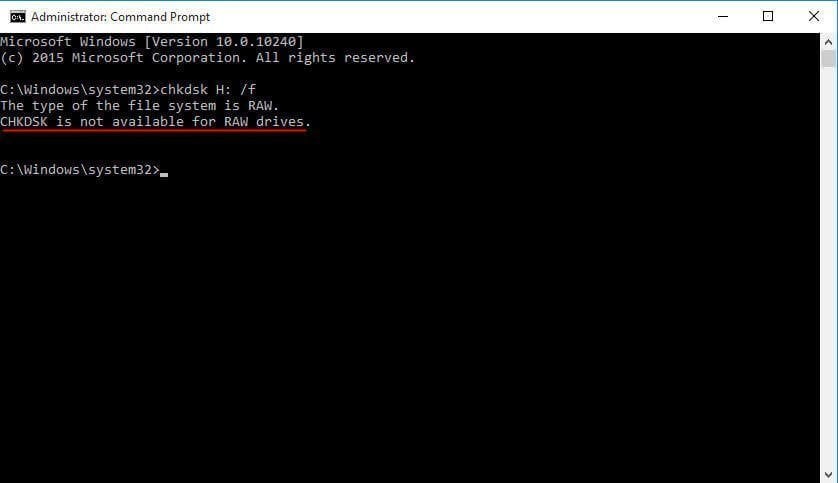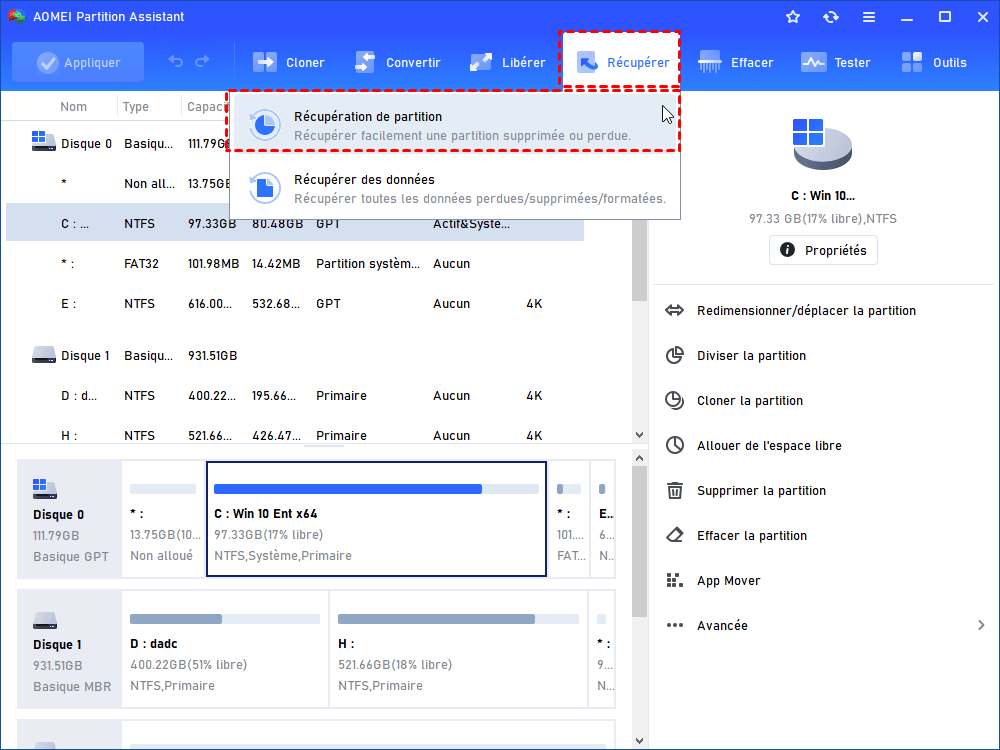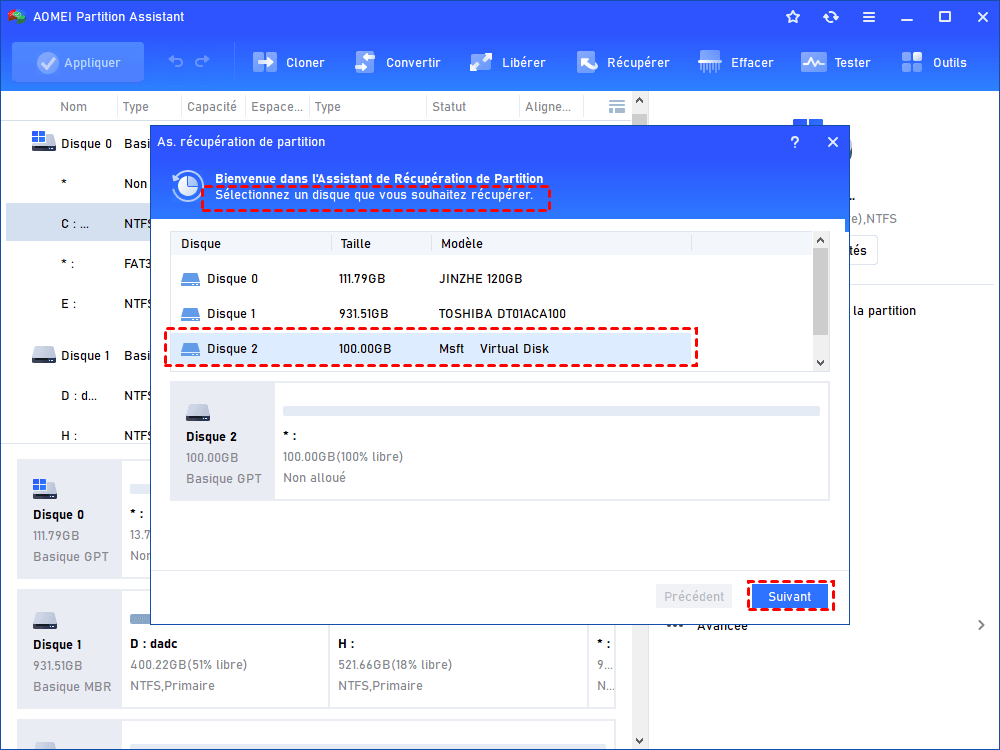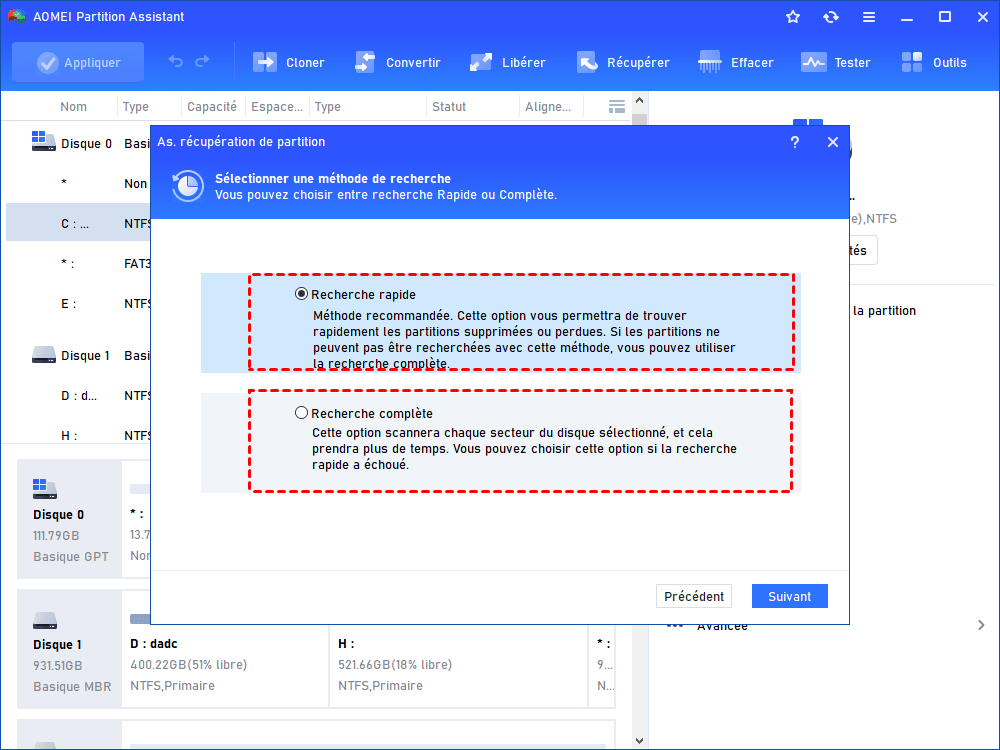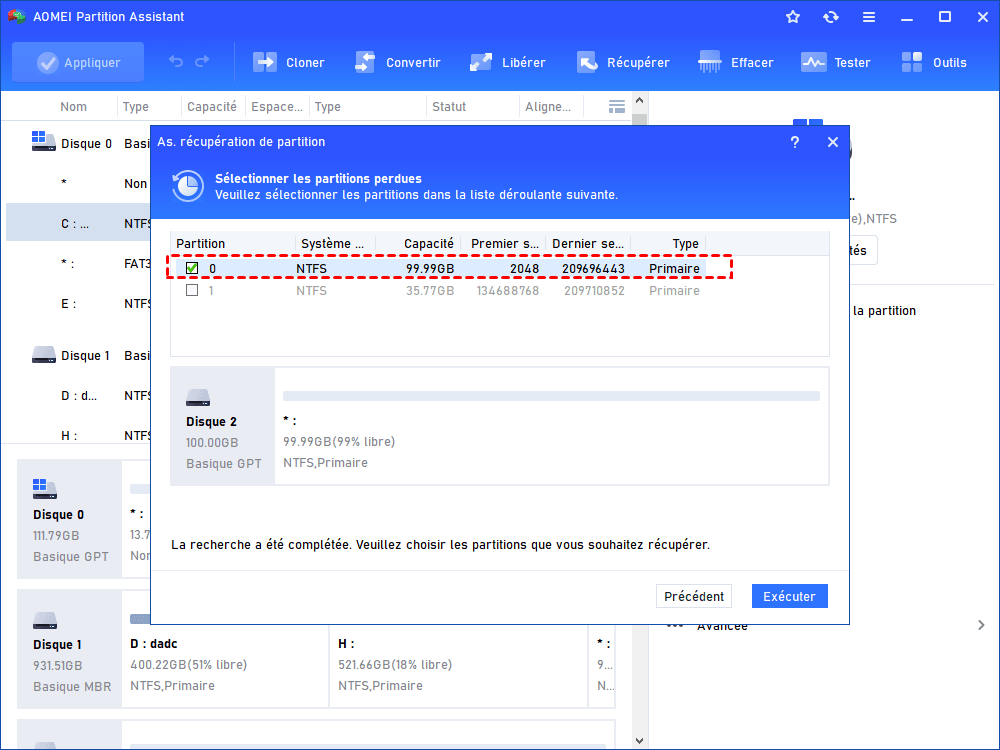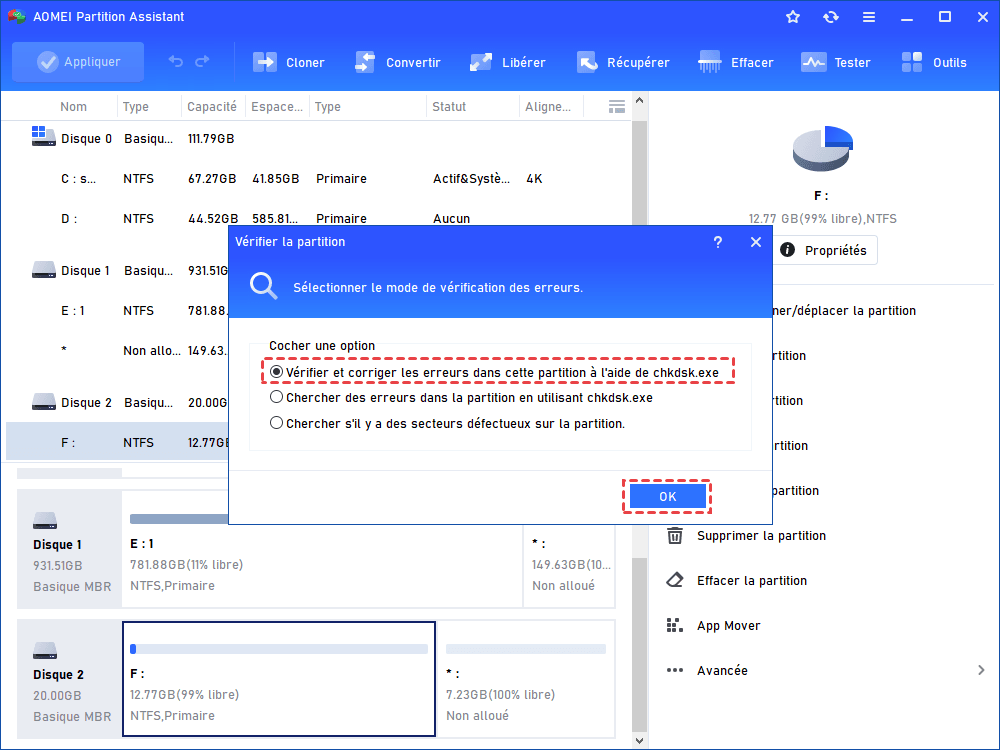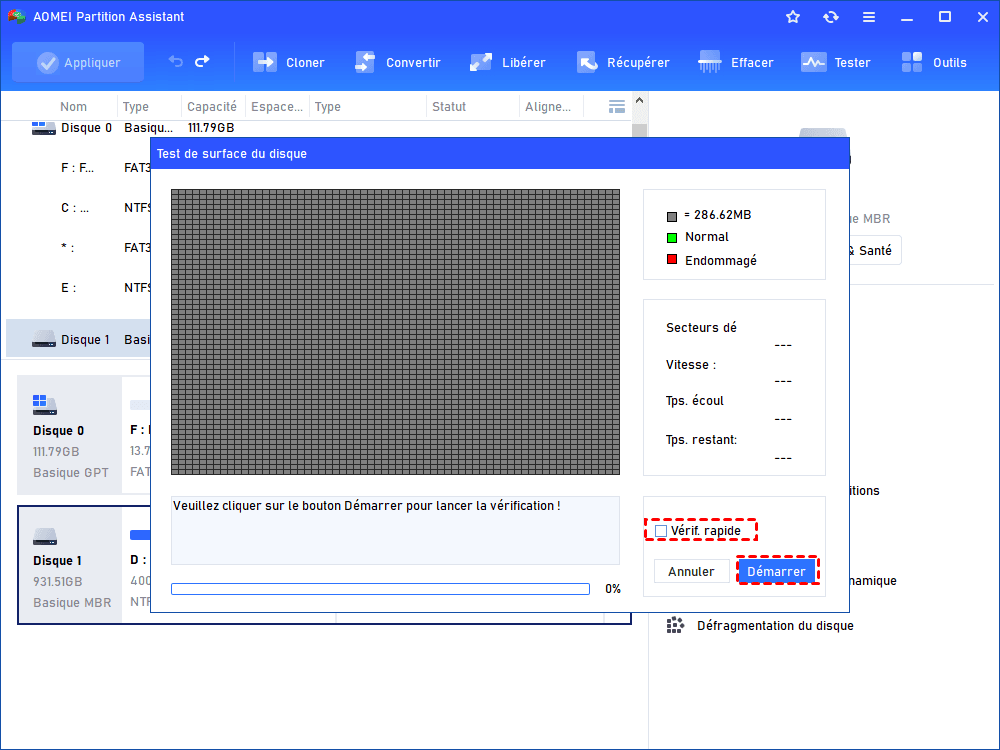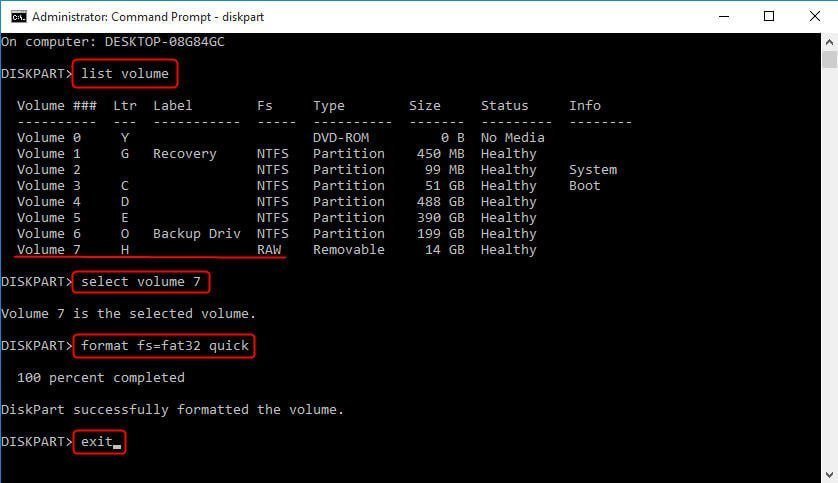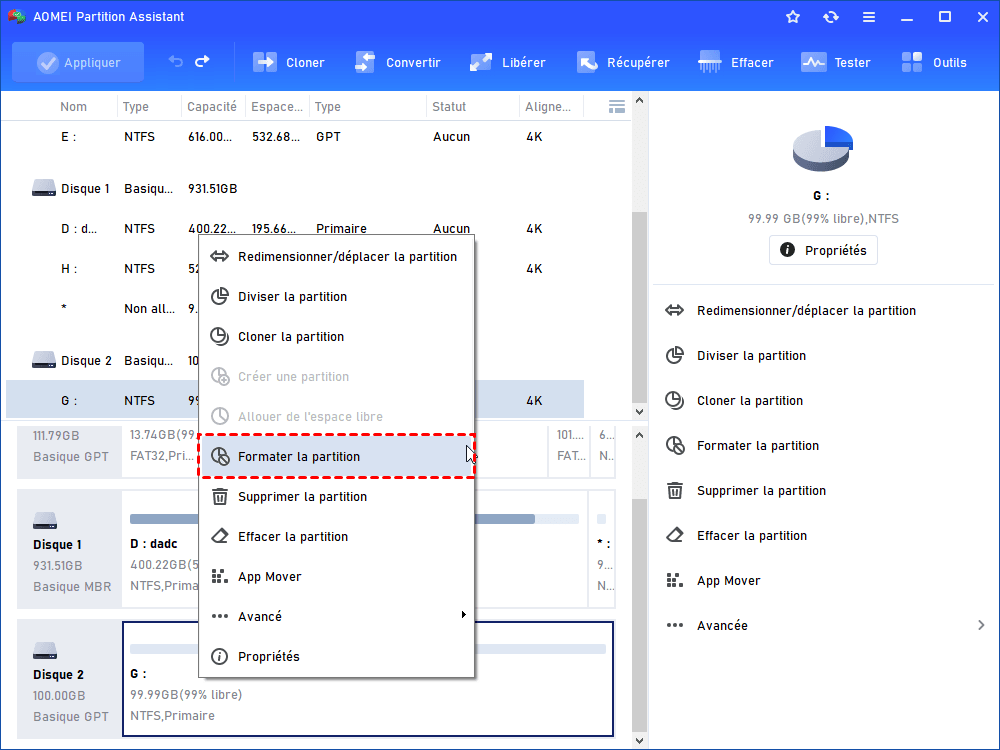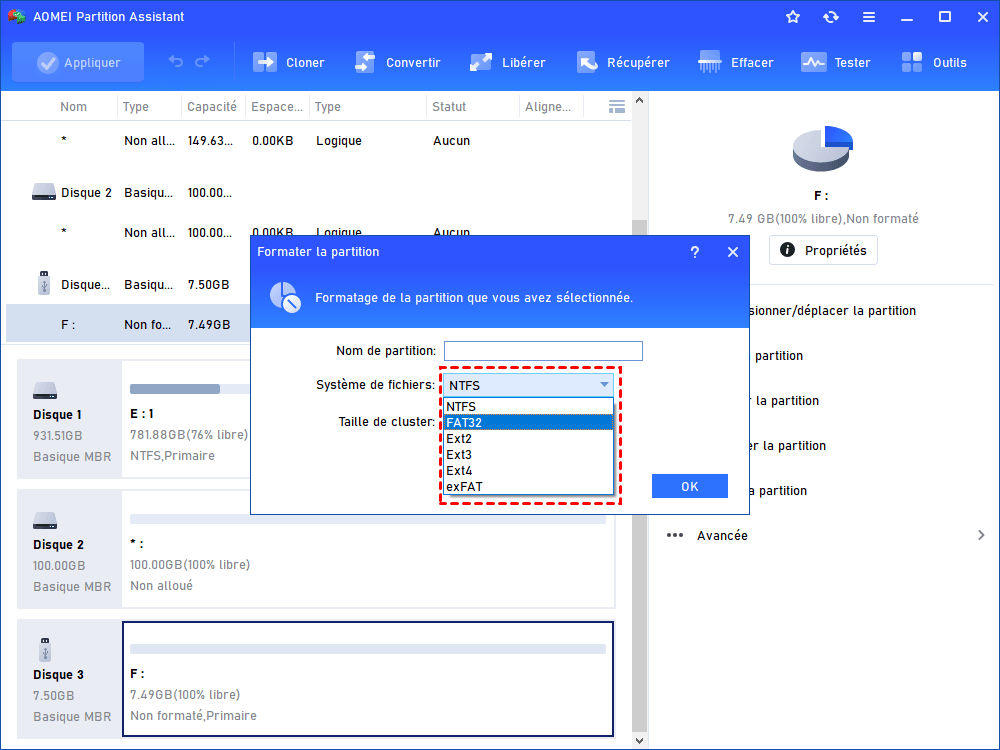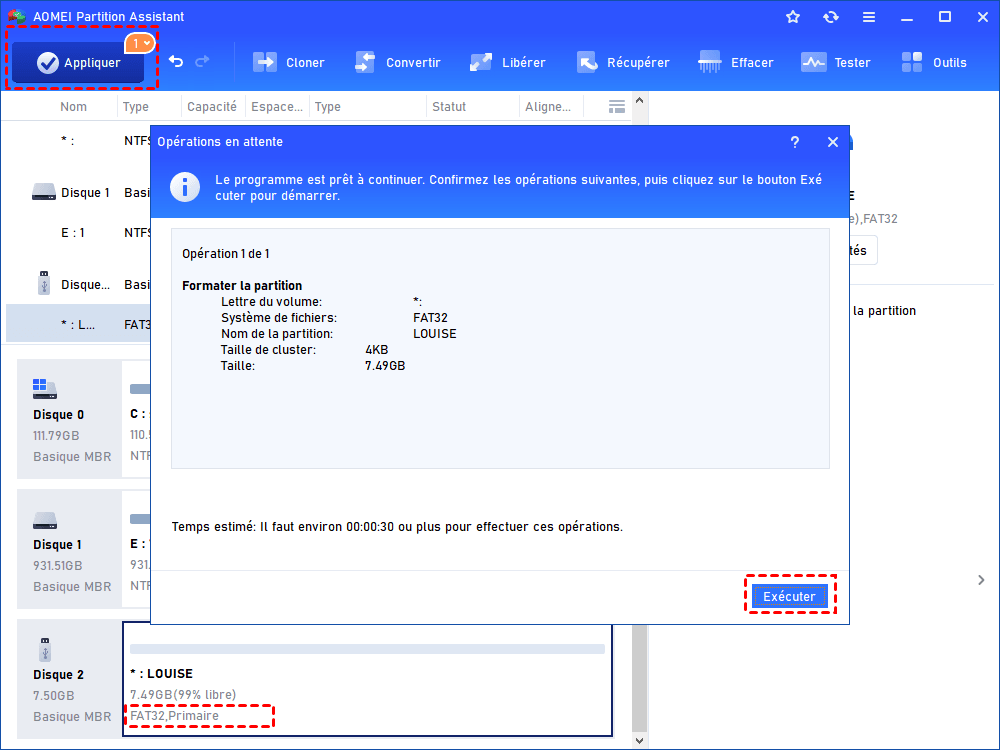CHKDSK n'est pas disponible pour les lecteurs RAW sous Windows 10
Avez-vous reçu l'erreur "Le type du système de fichiers est RAW. CHKDSK n'est pas disponible pour les lecteurs RAW" ? Ce tutoriel vous montrera comment résoudre ce problème.
CHKDSK n'est pas disponible pour les lecteurs RAW Windows 10
"Ma clé USB Kingston de 16 Go est passé en RAW dans l'Explorateur de fichiers lorsque je le connecte à mon PC de Windows 10. Recherche sur Google, il m'a dit de vérifier s'il y a un problème avec ma clé USB. J'ai lancé l'invite de commande en tant qu'administrateur et tapé chkdsk H: /f et appuyé sur Entrée. Mais un message d'erreur s'est affiché : Le type du système de fichiers est RAW. CHKDSK n'est pas disponible pour les lecteurs RAW. Que signifie cette erreur ? Que dois-je faire pour rendre ma clé USB utilisable à nouveau ? "
En fait, cette erreur se produit non seulement sur une clé USB, mais aussi sur une carte SD (micro) ou un disque dur externe sous Windows 7/8/10/11/XP/Vista. Qu'est-ce que RAW ? Comment le résoudre ?
Pourquoi l'erreur "CHKDSK n'est pas disponible pour les RAW lecteurs" ?
En bref, la commande CHKDSK ne peut pas être utilisée sur le lecteur au format RAW. Windows ne peut donc pas effectuer une vérification du disque sur ce lecteur. En fait, de nombreuses commandes Windows ne peut pas fonctionner pas sur les lecteurs RAW, car Windows ne peut pas y accéder. Mais, un lecteur RAW, c'est quoi ça ?
Un lecteur au format RAW signifie un lecteur n'ayant pas été formaté en un système de fichiers lisible par Windows tel que NTFS, FAT32 ou exFAT. Ce problème se produira également sur les disques durs internes ou SSD. Ou parfois, un lecteur devient RAW en raison d'un système de fichiers corrompu ou de secteurs défectueux graves. Les données sur ce lecteur sont illisibles, et il est impossible d'effectuer d'autres opérations.
Comment réparer "CHKDSK n'est pas disponible pour les RAW lecteurs" efficacement ?
Lorsque vous rencontrez cette erreur CHKDSK non disponible, ne vous inquiétez pas, prenez des mesures ci-dessus pour voir si vous pouvez récupérer des données. Ensuite, changez le format RAW par un système de fichiers pouvant être reconnu par Windows, puis effectuez la vérification du disque.
Récupérer la partition si possible
AOMEI Partition Assistant Professional est un logiciel de gestion de partition de disque dur fiable qui est capable de récupérer une partition supprimée tant qu'aucune nouvelle donnée n'a été écrite sur cette partition. Presque tous les systèmes d'exploitation Windows (32 bits et 64 bits) sont pris en charge.
(La version Demo permet de simuler et démontrer toutes les opérations.)
1. Télécharger et installez AOMEI Partition Assistant. Cliquez sur Récupérer -> Récupération de partition dans la barre de navigation en haut.
2. Sélectionnez le disque qui contient la partition perdue ou supprimée.
3. Sélectionnez une méthode de recherche, une recherche rapide (recommandée) ou une recherche complète.
4. Sélectionnez la partition que vous souhaitez récupérer et cliquez sur Exécuter. Le temps nécessaire dépend de la quantité de données sur la partition. Attendez qu'il se termine.
Vérifier les secteurs défectueux sur le lecteur RAW
Comme évoqué plus haut, un lecteur deviendra RAW en raison de graves secteurs défectueux. Par conséquent, vous pouvez effectuer une vérification du disque pour le confirmer. Pour tester et réparer les secteurs défectueux de manière rapide et facile, AOMEI est très recommandé. En plus de vérifier les erreurs sur le disque, ce logiciel peut aussi formater la partition, cloner la partition, redimensionner/déplacer la partition, cloner un disque dur vers SSD, convertir entre NTFS et FAT32 sans perte de données, etc.
Étape 1. Dans l'interface principale, faites un clic droit sur le lecteur cible (la partition RAW s'affichera comme Non formatée sur AOMEI), puis cliquez sur "Avancé" et "Vérifier la partition".
Étape 2. Choisissez l'option "Vérifier et corriger les erreurs dans cette partition à l'aide de chkdsk.exe", puis cliquez sur "OK".
Étape 3. Attendez un moment et cliquez sur "OK" lorsque c'est terminé.
💡 Lors d'une utilisation quotidienne du disque, vous souhaiterez peut-être analyser l'intégralité du disque dur physique au lieu d'une seule partition, ne vous inquiétez pas, AOMEI fournit également la fonction Test de surface du disque pour répondre vos besoins.
1. Dans l'interface d'AOMEI, localisez votre disque dur et sélectionnez Tester -> Test de surface du disque (Cette fonctionnalité peut analyser à la fois tout le disque dur physique).
2. Cochez l'option Vérification rapide, puis cliquez sur Démarrer. Le processus se terminera rapidement.
Après avoir analysé et réparé les erreurs sur la partition RAW, vous pouvez vérifier si le problème est résolu. Si le problème persiste, il peut s'agir d'une erreur du système de fichiers. Pour que Windows reconnaisse la partition, vous devez la reformater.
Changer le système de fichier du lecteur RAW en NTFS/FAT32/exFAT
Lorsque vous ne pouvez pas exécuter une vérification de disque sur les lecteurs RAW, il est nécessaire de changer le format RAW en un système de fichiers reconnu par Windows. Pour le moment, un stockage amovible formaté avec un système de fichiers NTFS, FAT32 ou exFAT peut être reconnu par Windows. Alors que faire ?
-
Convert n'est pas disponible pour les lecteurs RAW
Si vous exécutez la commande convert sur le lecteur RAW dans le CMD, vous recevrez certainement l'erreur : CONVERT n'est pas disponible pour les lecteurs RAW. Les raisons sont discutées avant, donc, vous devez choisir une autre commande format.
-
Formater le lecteur RAW à l'aide de Diskpart sous Windows 11/10/8/7
Tapez diskpart dans la zone de recherche et exécutez-le en tant qu'administrateur. Puis, entrez ces commandes dans la nouvelle fenêtre et appuyez sur Entrée après chaque commande :
list volume > select volume n (n est le numéro de volume du lecteur RAW) > format fs=fat32 quick (vous pouvez remplacer fat32 avec ntfs ou exfat) > exit.
Remarque : Windows permet de formater un stockage amovible (clé USB ou carte mémoire) avec un système de fichiers exFAT. Autrement dit, si vous formatez une partition en exFAT sur le disque dur interne, le formatage peut ne pas être terminé.
-
Formater le lecteur RAW de manière plus simple
Comme nous avons mentionné ci-dessus, AOMEI Partition Assistant permet aussi de formater la partition en système de fichiers NTFS/FAT32/exFAT et Ext2/3/4, même si c'est une partition RAW. Il est plus puissant que les outils intégrés de Windows parce qu'il peut formater une partition de plus de 32 Go en FAT32, comme formater un disque 250 Go en FAT32.
Pour changer le système de fichiers de lecteur RAW avec AOMEI, voici les étapes :
1. Lancez AOMEI Partition Assistant. Cliquez avec le bouton droit sur le lecteur RAW et sélectionnez Formater la partition.
2. Choisissez le système de fichiers, spécifiez le nom de la partition et sélectionnez la taille du cluster dans la fenêtre contextuelle.
3. Cliquez sur Appliquer, puis sur Exécuter pour le formatage.
Conseils : Pour les utilisateurs habitués aux opérations en ligne de commande, AOMEI Partition Assistant Professional fournit une fonction de formatage en ligne de commande. Pour les étapes détaillées, veuillez vous reporter à la façon de réparer le lecteur RAW en NTFS avec CMD.
Après avoir changé le lecteur RAW en un système de fichiers lisible, vous pouvez effectuer une nouvelle vérification du disque dur externe, de la carte SD ou de la clé USB avec la commande CHKDSK.
Pour résoudre l'erreur "CHKDSK n'est pas disponible pour les lecteurs RAW" dans Windows Server 2008, veuillez essayer les méthodes ci-dessus à l'aide de AOMEI Partition Assistant Server, il prend en charge les systèmes Windows Server, tels que Windows Server 2022, 2019, 2016, 2012 (R2) et SBS 2003, 2008, 2011.
Résumé
La prochaine fois que vous rencontrez l'erreur : Le type du système de fichiers est RAW. CHKDSK n'est pas disponible pour les lecteurs RAW. Ne vous en faites pas. Vous pouvez récupérer des données possibles, vérifier les secteurs défectueux, formater le lecteur RAW avec un système de fichiers reconnu, puis effectuer une vérification du disque.
AOMEI Partition Assistant Pro est un bon assistant pour résoudre vos problèmes informatiques, vous pouvez encore l'utiliser pour augmenter une partition, tel que le disque C en quelques clics, convertir un disque dur entre MBR et GPT, gérer ou convertir un dynamique disque sans perte de données, etc.